1、第一步,打开Bandicam软件,然后会出现如下设置界面:

2、第二步:点开“常规”选项,选择输出文件夹位置,即视频录制后要保存的文件夹,建议新建一个独立文件夹,专门存放录制的视频,下面选项根据自己喜好进行选择;
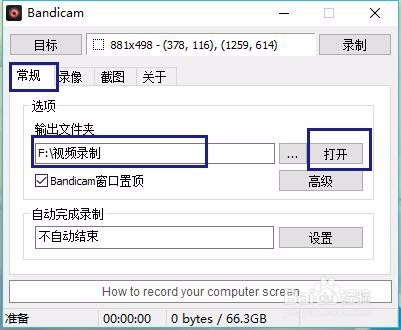
3、第三步:打开“录像”选项,设置快捷键方便操作,重要的是设置视频的格式、品质、音频,我是选的默认,视频品质越高占内存越大;
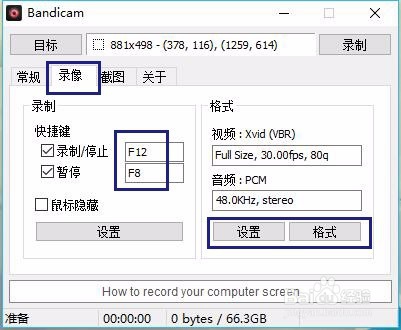
4、第四步:打开“截图”选项,按自己需要分别设置截图用的快捷键、图片格式;
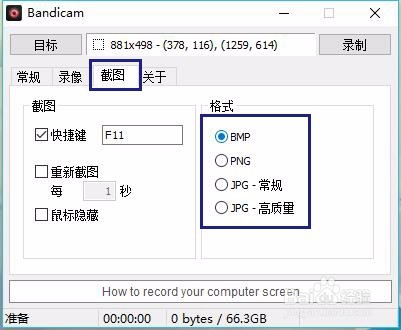
5、第五步:在录制窗口的下拉三角中调制录制窗口大小,可以自定义数值也可以寻找你要录制的窗口,比如,你要录制某一网站的视频,那么点选寻找窗口,然后将鼠标放在该网站的窗口上即可;

6、第六步:窗口设置完成就可以开始录制了,点击右上角的“REC”或者输入你刚刚设置的快捷键,开始录制;

7、第七步:如下图所示,正在录制中。。中间可以暂停,可以截图,录制完成结束即可。这样就可以在你的文件夹中找到你的视频了!

